Watch è un'ottima utility che aggiorna automaticamente i dati. Alcuni degli usi più comuni di questo comando riguardano il monitoraggio dei processi o dei registri del sistema, ma può essere utilizzato in combinazione con le pipe per una maggiore versatilità.
watch [options] [command]Guarda esempi di comandi
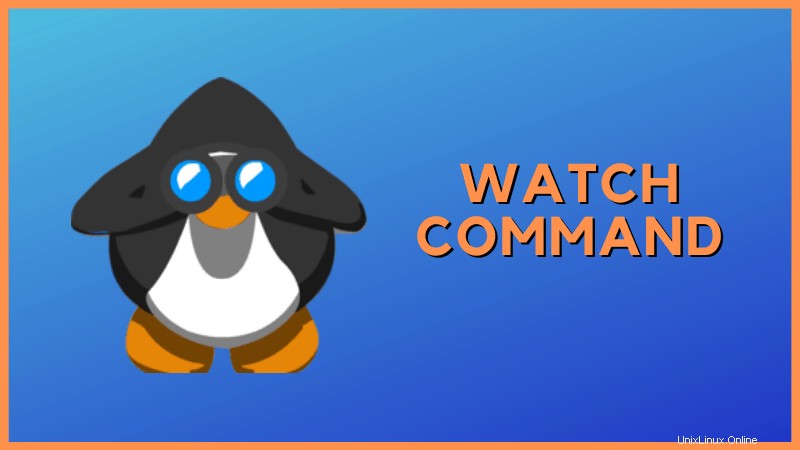
L'utilizzo del comando watch senza alcuna opzione utilizzerà il parametro predefinito di intervalli di aggiornamento di 2,0 secondi.
Come accennato in precedenza, uno degli usi più comuni è il monitoraggio dei processi di sistema. Usiamolo con il comando free. Questo ti fornirà informazioni aggiornate sull'utilizzo della memoria del nostro sistema.
watch freeSì, è così semplice amici miei.
Every 2.0s: free pop-os: Wed Dec 25 13:47:59 2019
total used free shared buff/cache available
Mem: 32596848 3846372 25571572 676612 3178904 27702636
Swap: 0 0 0Regola la frequenza di aggiornamento del comando watch
Puoi facilmente modificare la velocità di aggiornamento dell'output utilizzando -n bandiera.
watch -n 10 freeEvery 10.0s: free pop-os: Wed Dec 25 13:58:32 2019
total used free shared buff/cache available
Mem: 32596848 4522508 24864196 715600 3210144 26988920
Swap: 0 0 0Questo cambia dall'aggiornamento predefinito di 2,0 secondi a 10,0 secondi, come puoi vedere nell'angolo in alto a sinistra del nostro output.
Rimuovi le informazioni sul titolo o sull'intestazione dall'output del comando watch
watch -t freeIl flag -t rimuove le informazioni sul titolo/intestazione per ripulire l'output. Le informazioni verranno comunque aggiornate ogni 2 secondi, ma puoi cambiarle combinando l'opzione -n.
total used free shared buff/cache available
Mem: 32596848 3683324 25089268 1251908 3824256 27286132
Swap: 0 0 0Evidenzia le modifiche nell'output del comando watch
Puoi aggiungere -d l'opzione e l'orologio evidenzieranno automaticamente le modifiche per noi. Diamo un'occhiata a questo usando il comando date in Linux. Ho incluso un'acquisizione dello schermo per mostrare come si comporta l'evidenziazione.

Utilizzo di pipe con orologio
Puoi combinare gli elementi usando i tubi. Questa non è una funzionalità esclusiva da guardare, ma migliora la funzionalità di questo software. I tubi si basano su | simbolo. Non a caso, questo è chiamato simbolo di pipa o talvolta simbolo di barra verticale.
watch "cat /var/log/syslog | tail -n 3"Durante l'esecuzione, questo comando elencherà le ultime 3 righe del file syslog. L'elenco verrà aggiornato ogni 2 secondi e verranno visualizzate le eventuali modifiche.
Every 2.0s: cat /var/log/syslog | tail -n 3 pop-os: Wed Dec 25 15:18:06 2019
Dec 25 15:17:24 pop-os dbus-daemon[1705]: [session uid=1000 pid=1705] Successfully activated service 'org.freedesktop.Tracker1.Min
er.Extract'
Dec 25 15:17:24 pop-os systemd[1591]: Started Tracker metadata extractor.
Dec 25 15:17:45 pop-os systemd[1591]: tracker-extract.service: Succeeded.Conclusione
Watch è un'utilità semplice ma molto utile. Spero di averti dato idee che ti aiuteranno a migliorare il tuo flusso di lavoro.
Questo è un comando semplice, ma ci sono una vasta gamma di potenziali usi. Se hai usi interessanti che vorresti condividere, faccelo sapere nei commenti.